Как обновить версию Навител на навигаторе
Программное обеспечение Navitel на сегодняшний день можно часто встретить на навигаторах различных производителей. Иногда на устройстве может быть установлена сразу актуальная версия, однако в большинстве случаев, например, для последующего обновления карт, все равно приходится скачивать и устанавливать новое ПО. О том, как это сделать, мы расскажем далее по ходу статьи.
Обновление версии Навител Навигатор
Мы уже рассматривали обновление программного обеспечения Navitel на некоторых моделях навигаторов. Более детально изучить процесс вы можете по ссылкам ниже.
Читайте также: Как обновить навигатор Explay и Prology
Способ 1: Обновление через ПК
Наиболее универсальным методом обновления Navitel на различных устройствах, вне зависимости от даты их выхода, является скачивание и установка необходимого ПО с официального сайта. Для реализации этого метода вам потребуется компьютер, USB-кабель и доступ к интернету.
Подробнее: Обновление версии Navitel на флешке
Способ 2: Обновление на навигаторе
Если вы не имеете доступа к компьютеру или используете преимущественно свежие модели навигаторов с программным обеспечением Navitel, можно прибегнуть к встроенным средствам обновления. При этом можно не только загрузить новое ПО и карты, но и приобрести лицензию в специальном магазине. Доступна рассматриваемая возможность на девайсах с активным подключением к интернету.
Примечание: Лучше всего использовать нелимитированное интернет-соединение, так как объемы файлов могут достигать 2 Гб и более.
- Откройте приложение «Навител Навигатор» и через главное перейдите к разделу «Мой Навител».
- По умолчанию должно быть представлено три раздела.
Воспользуйтесь разделом «Все продукты» для приобретения новых версий программного обеспечения, карт или лицензирования приложения.

- В разделе «Мои Продукты» вы можете ознакомиться с полным списком всех некогда приобретенных и установленных продуктов.
- Кликните по блоку «Обновления», чтобы произвести поиск и установку актуального ПО. Здесь же необходимо нажать кнопку
- Вы также можете самостоятельно выбрать нужные обновления, кликнув по кнопке «Установить» рядом с конкретным пунктом меню.
- Завершив процедуру установки, вы можете вновь использовать устройство. Однако желательно перед этим выполнить перезагрузку навигатора.
Этот метод, как можно заметить, является наиболее простым в сравнении с любыми другими. Компенсируется простота способа тем, что на подавляющем большинстве автомобильных навигаторов отсутствует возможность подключения к интернету. Надеемся, мы смогли ответить на все интересующие вас вопросы по части обновления версии Навител.
Читайте также: Как установить карты Навител на Android
Заключение
Рассмотренные методы позволят вам обновить навигатор вне зависимости от модели, будь то устройство на Windows SE или Android. На этом мы завершаем данную статью и в случае возникновения каких-либо дополнительных вопросов, предлагаем вам задавать их нам в комментариях.
На этом мы завершаем данную статью и в случае возникновения каких-либо дополнительных вопросов, предлагаем вам задавать их нам в комментариях.
Опишите, что у вас не получилось. Наши специалисты постараются ответить максимально быстро.
Помогла ли вам эта статья?
ДА НЕТКак обновить карты Навител на навигаторе Prestigio
Предустановленные карты на навигаторе Prestigio не всегда являются свежими. Кроме этого NAVITEL периодически выпускает обновление своего продукта, изменяя присутствующие данные и добавляя новую информацию об объектах. В связи с этим практически каждый обладатель подобного устройства сталкивается с тем, что ему необходимо установить последнюю версию программы. О том, как это сделать, пойдет речь далее.
Обновляем карты NAVITEL на навигаторе Prestigio
Все модели навигаторов Prestigio имеют схожее программное обеспечение, поэтому процедура инсталляции файлов будет идентична. Приведенная ниже инструкция подойдет для всех пользователей, нужно лишь внимательно ей следовать, по порядку выполняя каждое действие.
Приведенная ниже инструкция подойдет для всех пользователей, нужно лишь внимательно ей следовать, по порядку выполняя каждое действие.
Шаг 1: Создание аккаунта на сайте NAVITEL
NAVITEL не распространяет свои карты бесплатно, от юзеров требуется наличие аккаунта на официальном сайте и лицензионный ключ, который сохранен в оборудовании. Весь процесс регистрации выглядит следующим образом:
Перейти на официальный сайт NAVITEL
- По ссылке выше перейдите на главную страницу сайта, где нажмите на кнопку «Регистрация».
- Заполните информацию в соответствующих полях ввода и кликните на «Зарегистрироваться».
- После подтверждения электронного адреса вы будете перенаправлены снова на главную страницу, где уже нужно напечатать ваши регистрационные данные и произвести вход в профиль.
- В личном кабинете откройте раздел
- Перейдите в категорию «Добавить новое устройство».

- Введите его название, чтобы было проще ориентироваться при наличии нескольких девайсов.
- Напечатайте лицензионный ключ либо добавьте указанный файл. Он будет находиться в корневой папке оборудования, поэтому его придется подключить к ПК посредством USB-кабеля и отыскать соответствующий документ.
- Осталось только кликнуть на кнопку «Добавить».
Обратитесь к официальному руководству программы NAVITEL, если у вас нет лицензионного ключа. Там вы найдете описание методов приобретения и активации кода на своем девайсе.
Перейти к помощи по активации программы NAVITEL
Шаг 2: Загрузка обновлений
Теперь вам нужно скачать последнюю версию карт, подходящую к вашему устройству. Все действия также производятся на официальном сервисе компании разработчика. Вам требуется осуществить следующее:
- Через личный кабинет снова перейдите в категорию «Мои устройства (обновления)» и выберите там ваш навигатор.

- Определитесь с подходящей версией программного обеспечения и загрузите архив.
- Кроме этого опуститесь вниз, чтобы найти самые свежие карты.
После скачивания вам понадобится переместить файлы на девайс. Ниже мы поговорим о том, как это сделать.
Шаг 3: Копирование новых файлов на устройство
Установка свежих версий карт и приложения производится через замену старых файлов. Теперь, когда вы имеете загруженные данные на своем компьютере, подключите навигатор и сделайте следующее:
- Откройте внутреннюю память Prestigio через «Мой компьютер».
- Скопируйте все и сохраните это в любом удобном месте на ПК, чтобы создать резервную копию. Она может пригодится в том случае, если во время инсталляции что-то пойдет не так или вы удалите лишние файлы.
- Обратите внимание на папку
- Перейдите к скачанным файлам, откройте директорию с последней версией программы.

- Скопируйте «Navitel» и вставьте в корень внутренней памяти.
- Далее замените карты. Откройте скачанную папку.
- Скопируйте файл формата NM7.
- Вернитесь к навигатору. Здесь следует выбрать «NavitelContent».
- Отыщите папку «Maps».
- Удалите из нее старые сборки карт и вставьте необходимую.
Вам требуется только переместиться в директорию
Читайте также: Установка карт в Навител Навигатор на Android
Отсоедините навигатор от компьютера и включите его.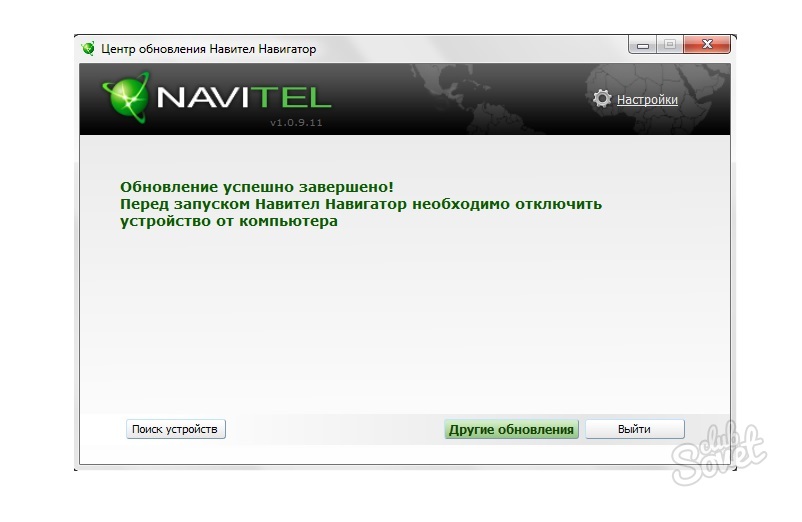 Начнется поиск спутников и сканирование новой информации. На это будет затрачено большое количество времени, поэтому придется подождать. По завершении процесса все должно работать исправно.
Начнется поиск спутников и сканирование новой информации. На это будет затрачено большое количество времени, поэтому придется подождать. По завершении процесса все должно работать исправно.
Читайте также: Пешеходный навигатор на Android
Мы рады, что смогли помочь Вам в решении проблемы.Опишите, что у вас не получилось. Наши специалисты постараются ответить максимально быстро.
Помогла ли вам эта статья?
ДА НЕТВопросы и ответы по Навител Навигатор
На данной странице Вы найдете инструкцию пользователя и ответы на часто задаваемые вопросы по настройке, установке и работе программы Навител Навигатор.
Обновленное руководство пользователя Навител Навигатор 9 |
Таблицы совместимости релизов и форматов карт с версиями Навител Навигатор
Навител 3. | Навител 5.0.3 — 7.5 | Навител 7.8 — 9.Х | |
NM2 | Совместимы | Частично, с ограничениями | Частично, с ограничениями |
NM3 | Не поддерживается | Совместимы | Частично, с ограничениями |
NM7 | Не поддерживается | Не поддерживается | Совместимы |
Q1 2018 | Q2 2018 | Q3 2018 | Q1 2019 | Q2 2019 | Q3 2019 | |
9.7.2493 и выше | Да | Да | Нет | Нет | Нет | Нет |
9. | Нет | Нет | Да | Да | Да | Да |
9.10.1996 и выше | Нет | Нет | Да | Да | Да | Да |
Программа Навител Навигатор не видит карты
Причины:1. Сбой или неисправность карты памяти (в случае если карты устанавливаются на внешнюю карту памяти)
2. Версия программы Навител Навигатор на вашем устройстве несовместима с форматом карт. Карты формата NM7 работают только с программой версии 9.1.0.0 и выше. (смотрите выше таблицу совместимости)
3. Неверная контрольная сумма файла карты (MD5) и размер. Проверить можно ЗДЕСЬ
4. Неправильно указан путь к картам.
Проверьте: Главное меню -> Настройки -> Устройство -> Настройки папок -> Папка с картами и назначьте путь:
…/NavitelContent/Maps (для официальных карт Навител)
Если устанавливаются неофициальных карты, то читаем следующий пункт «Установка неофициальных и официальных карт на устройство»
5.
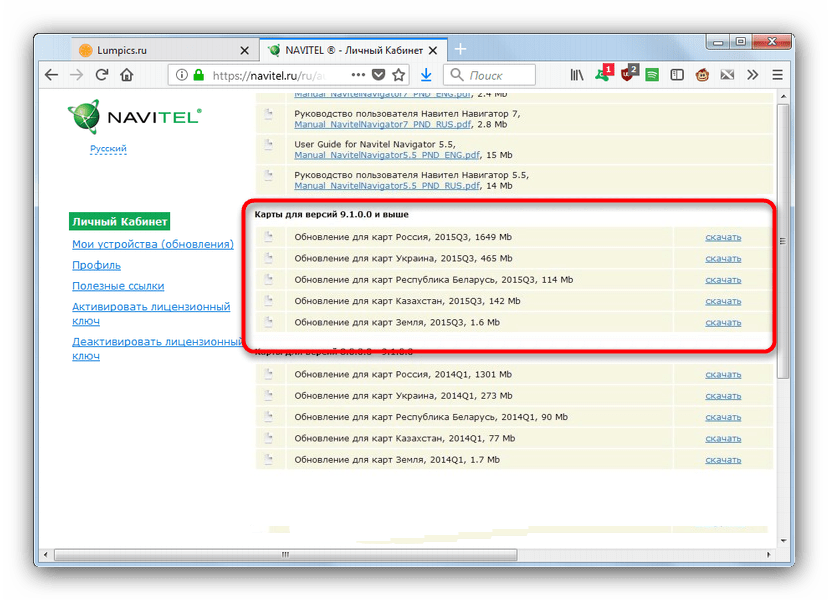 Отсутствует, или не соответствует файл NaviTel_Activation_Key.txt или NaviTelAuto_Activation_Key.txt для данного релиза карт!
Отсутствует, или не соответствует файл NaviTel_Activation_Key.txt или NaviTelAuto_Activation_Key.txt для данного релиза карт!Установка неофициальных и официальных карт на устройство
Официальные (от ЗАО «ЦНТ») карты копируются в папку (NavitelContent -> Maps). Карты проиндексируются и будут работать с построением маршрута между собой.В последних релизах к основным картам для корректной работы на больших масштабах нужно добавить (если отсутствует) обзорную карту земли.
Если официальные карты использовании вместе с неофициальными картами, то они должны находится в разных директориях (для неофициальных надо создать отдельную папку с любым названием, например Atlas) и проиндексировать их по отдельности через настройки программы Навител (Меню -> Настройки -> Другие карты) с последующим выбором каждой карты.
Прокладывается маршрут по прямой от точки до точки. Методы устранения ошибки
1. Проверьте настройку маршрутизации в программе: Меню -> Настройки -> Другое -> Навигация -> четвертая вкладка внизу -> выбрать способ прокладки маршрута «по дорогам».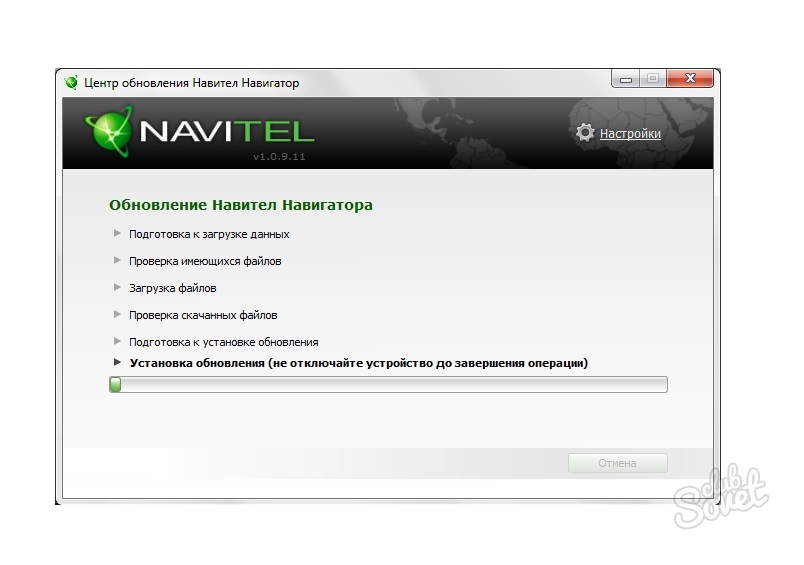
2. Проверьте правильно ли установлен и индексируется Атлас:
— атласы и карты разных сборок не должны лежать в одной папке и индексироваться вместе (исключение являются оговоренные создателями релизы). Особенно не рекомендуется класть в одну директорию официальные с неофициальными картами.
— отдельный релиз атласа города, области, страны и т.д. индексируется только целиком. Отдельные файлы из папки атласа не вынимать. За исключением отдельных случаев. Например «Россия Q3, разбитый на регионы».
— атласы создаются как профессионалами так и любителями. Поэтому возможна некорректная маршрутизация между ними, из-за ошибок при изготовлении карт.
3. Может случайно были удалены файлы роутинга (это файлы начинающиеся на rus***.nm7) из официального атласа России, проверьте их наличие, а лучше скачать карту заново.
4. Если конечный пункт отсутствует на карте, то на конечном участке маршрут будет проложен прямой линией от ближайшей дороги к конечной точке. А может и вообще по прямой проложить от начальной точки маршрута до конечной точки маршрута.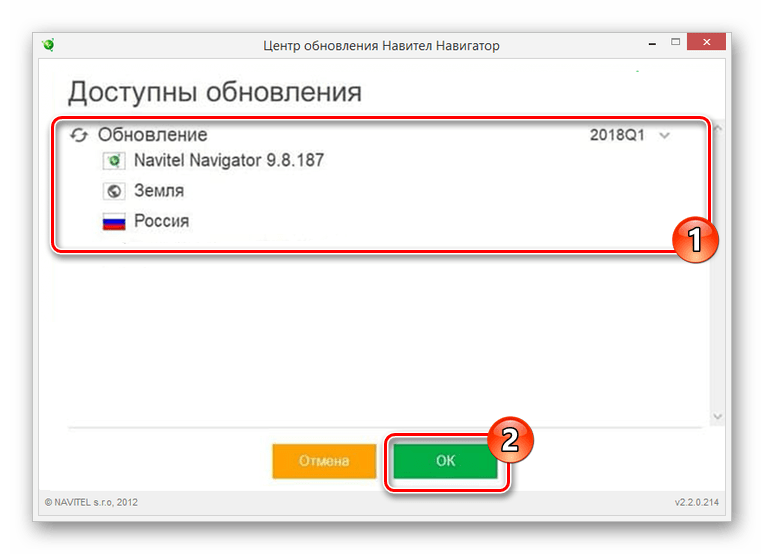 В таком случае поставьте конечную точку на существующую автодорогу или рядом в пределах населенного пункта к которому есть подъезд.
В таком случае поставьте конечную точку на существующую автодорогу или рядом в пределах населенного пункта к которому есть подъезд.
Где хранятся настройки в автоверсии Навител Навигатор (WinCE)
Навител для автонавигаторов на платформе WinCE ничего не пишет ни на девайс, ни в реестр — только на флешку. Обычно все рабочие файлы и настройки лежат в папке SD\Navi («SD» — может быть внешней или внутренней флешкой). Расположение этой папки прошито в Navitel.exe. Некоторые автоверсии пишут настройки в папку с программой. В любом случае можно найти эти файлы:Назначение файлов:
| settings.ini — настройки Навитела (замена реестра) warn.nwi — компиляция спидкамов models.nmi — компиляция 3D моделей settings.bck — предыдущий settings.ini | History.bin — история, любимые DataRoute.bin — сохраненные треки DataWpts.bin — сохраненные путевые точки Tracks.bin — лог файл (последние 10 000 точек) |
Как уменьшить размер оформления (Skin)
Откройте скин в программе WinRar или 7z и удалите лишние папки. Без учета PPI должны остаться.
Без учета PPI должны остаться.Исполняемые пути в оболочке Автонавигаторов (PNA)
Пояснения к таблицеВ таблице — 3 столбика:
1 — Производитель и модель устройства
2 — Пути в оболочке и дополнительная информация
3 — Номер COM порта, на котором висит GPS приемник
Расшифровка содержимого второй колонки:
\\***\\***.exe — через слэши указан путь, жестко прописанный в оболочку, по которому устройство ищет запускаемый файл, при нажатии кнопки «Навигация» (Ну или что-то типа этого)
***.ini или ***.txt или ***.inf — текстовый файл в памяти или на SD-флешке в котором прописан путь к файлу, запускаемому по кнопке «Навигация». Можно изменять
Выбор пути — имеется кнопка, на которую можно «повесить» запуск любой программы, настроив путь через меню навигатора
— меню навигатора есть кнопка для выхода на Рабочий стол (WinCE)
Через перечислены несколько вариантов, если таковые имеются
Пример:
| teXet TN-600 | \\MobileNavigator\\MobileNavigator. exe + shell.ini exe + shell.ini | COM 1 |
Расшифровка:
Навигатор — teXet TN-600, в оболочку жестко прописан путь «\\MobileNavigator\\MobileNavigator.exe», так же можно изменить в файле «shell.ini», GPS приемник висит на порте COM 1
Посмотреть исполняемые пути
| Becker Z201 | COM 2 | |
| Blaupunkt Lucca 3.3 | COM 7 | |
| Blaupunkt Travelpilot Lucca 3.3Е | spgps.ini | COM 7 |
| Carman i CC200 XL | \\PROGOROD\\PROGOROD.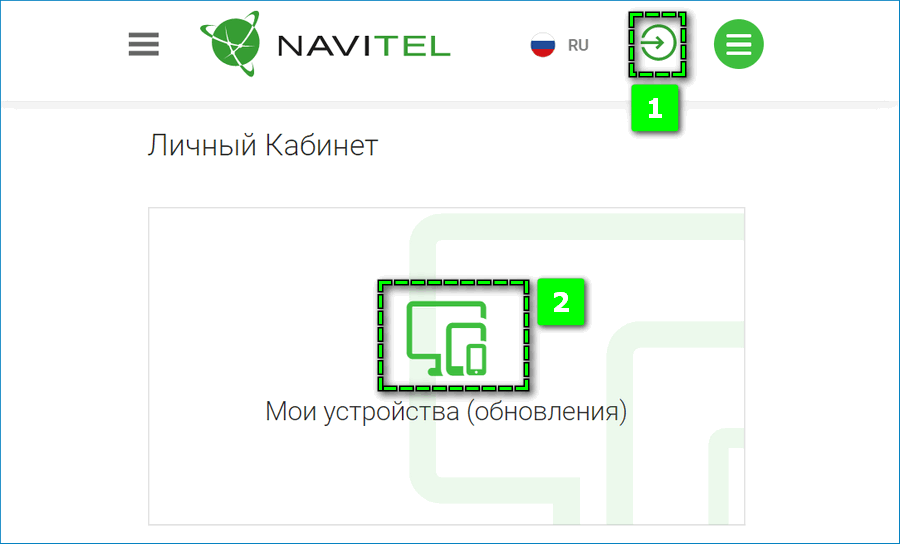 exe exe | COM 1 |
| Carman i СС200 | \\navi\\navi.exe | COM 1 |
| Carman i CB200 | \\navi\\navi.exe | |
| Carman i CA400 | \\fossa.exe | |
| Challenger GN-40 | \\Navi\\Navi.exe | COM 2 |
ComStorm STAR 3.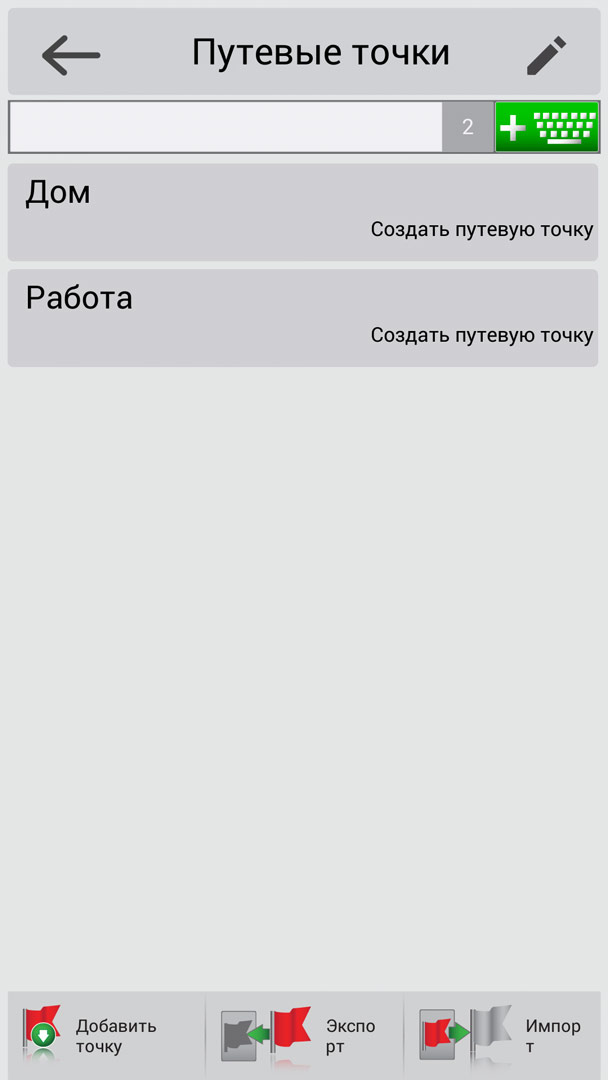 5 5 | \\themapnavi\\themapnavi.exe | COM 1 |
| ComStorm SMART 4.3 | \\themapnavi\\themapnavi.exe | COM 1 |
| ComStorm Smart 7 | \\themapnavi\\themapnavi.exe | COM 1 |
| Digma DM 350 | MobileNavigator\\Mobilenavigator.exe | СОМ 1 |
| Digma DM 430B | MobileNavigator\\Mobilenavigator. exe exe | СОМ 1 |
| Digma DM 435 | MobileNavigator\\Mobilenavigator.exe | СОМ 1 |
| Digma DM 500B | MobileNavigator\\Mobilenavigator.exe | СОМ 1 |
| Explay PN 350 | \\NaviOne\\NaviOne.exe | COM 7 |
| Explay PN 355 | COM 7 | |
| Explay PN 365 | COM 7 | |
| Explay PN 375 | COM 7 | |
| Explay PN 430 | \\NaviOne\\NaviOne.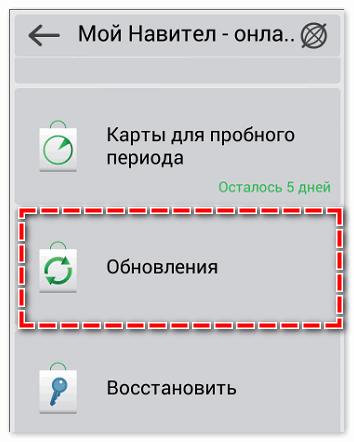 exe exe | COM 7 |
| Explay PN 435 | \\NaviOne\\NaviOne.exe | COM 7 |
| Explay PN 445 | \\NaviOne\\NaviOne.exe | COM 7 |
| Explay PN 900 | \\NaviOne\\NaviOne.exe | COM 7 |
| Explay PN 905 | COM 7 | |
| Explay PN 910 | COM 7 | |
| Explay PN 915 | COM 7 | |
| Explay PN 920 | COM 7 | |
| Explay PN 925 | COM 7 | |
| Explay PN 930 | COM 7 | |
| Explay PN 935 | COM 7 | |
| Explay PN 945 | COM 7 | |
| Explay PN 980 | COM 7 | |
| Explay PN 990 | COM 7 | |
| FlyAudio D7023 | COM 6 | |
| GlobalSat GV-370 | nav.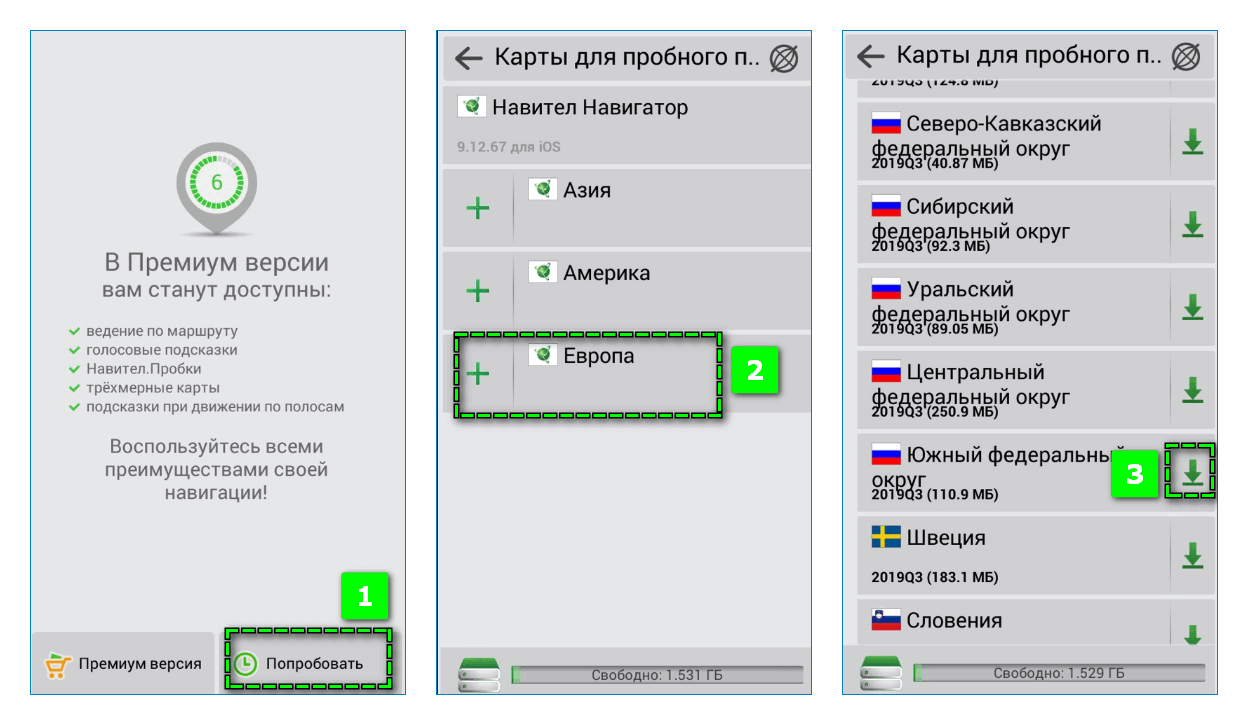 ini ini | COM 1 |
| GlobalSat GV-380 | GPSRUNFILE.txt + \\MobileNavigator\\MobileNavigator.exe | COM 1 |
| Globus 700 GPRS | COM 2 | |
| Globus GL-800 | shell.ini | COM 1 |
| GoClever Navigator 3550A | \\MobileNavigator\\MobileNavigator. exe exe | COM 1 |
| GoClever Navigator 4330A BT | \\MobileNavigator\\MobileNavigator.exe | COM 1 |
| Holux GPSmile 55 | \\NAVI\\HoluxNavi.exe | COM 1 |
| НР 316 (Sirf Titan) | COM 7 | |
| Hyundai HDGPS-4300 | \\hdnavi\\hdnavi.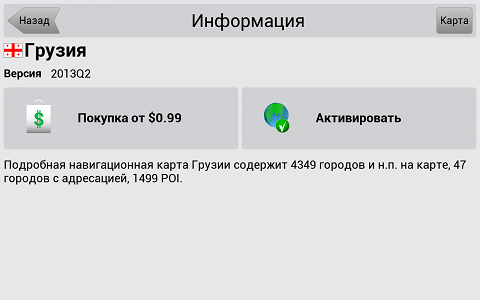 exe exe | COM 1 |
| Hyundai H-CMDN6000 | \\MobileNavigator\\MobileNavigator.exe | COM 7 |
| iRiver NV mini | \\DRIVE_CE\\Drive.exe | COM 1 |
| JJ Connect 300 | \\MobileNavigator\\MobileNavigator.exe + shell.ini | COM 1 |
| JJ Connect 310 | Navione\\navione.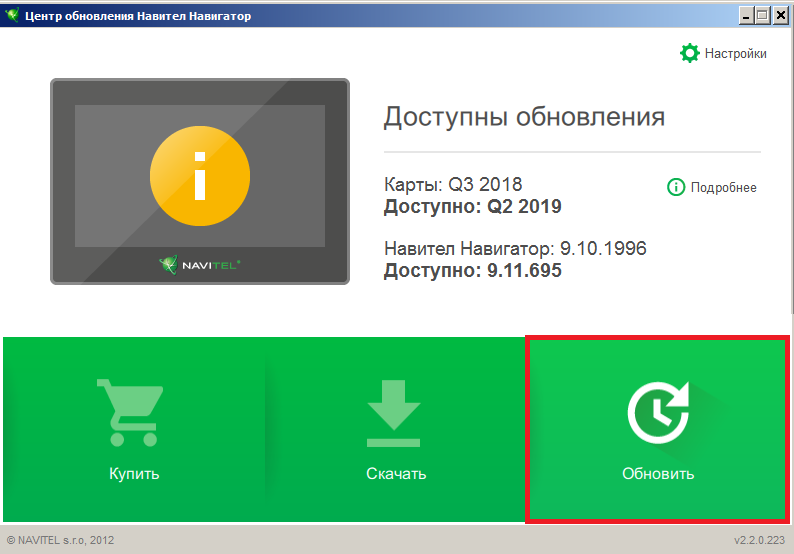 exe COM 1 exe COM 1 | |
| JJ Connect 320 | \\MobileNavigator\\MobileNavigator.exe + shell.ini | COM 1 |
| JJ Connect 330 | ||
| JJ Connect 333 | ||
| JJ Connect 340 | \\MobileNavigator\\MobileNavigator.exe + shell.ini | COM 1 |
| JJ Connect 1000 | ||
| JJ Connect 2000 | \\navi\\navi.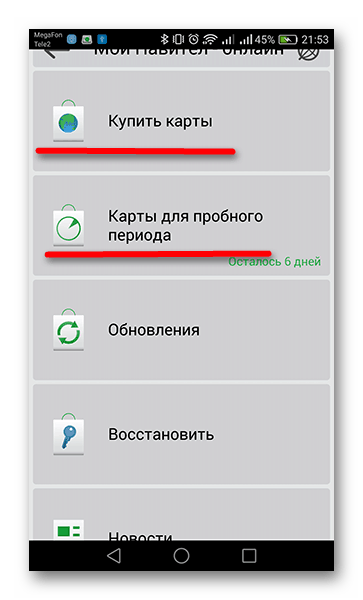 exe exe | |
| JJ Connect 2000W | \\MobileNavigator\\MobileNavigator.exe | |
| JJ Connect 2100W | \\MobileNavigator\\MobileNavigator.exe + shell.ini | COM 1 |
| JJ Connect 2200W | \\MobileNavigator\\MobileNavigator.exe + shell.ini | COM 1 |
| JJ Connect 2300W | \\MobileNavigator\\MobileNavigator.exe | COM 1 |
| JJ Connect 2400W | ||
| JJ Connect 2500 | \\MobileNavigator\\MobileNavigator.exe | COM 1 |
| JJ Connect 2600W | \\MobileNavigator\\MobileNavigator.exe | COM 1 |
| JJ-Connect 3000 | \\MobileNavigator\\MobileNavigator.exe | COM 1 |
| JJ Connect 3100W | \\MobileNavigator\\MobileNavigator.exe | COM 1 |
| JJ Connect 3400W | \\MobileNavigator\\MobileNavigator.exe | COM 1 |
| JJ-Connect 4000W | \\MobileNavigator\\MobileNavigator.exe | COM 2 |
| JJ Connect 4100W | ||
| JJ Connect 5000W | Выбор пути + \\MobileNavigator\\MobileNavigator.exe | COM 1 |
| JJ Connect 5100W | ||
| JJ Connect 5200W | ||
| JJ Connect 5300W | ||
| JJ Connect 6000W | ||
| LEXAND ST-512 | Выбор пути | COM 7 |
| LEXAND SI-515 PRO | SHELL.INI + Выбор пути | COM 7 |
| LEXAND ST-560 | Выбор пути | COM 7 |
| LEXAND ST-565 | Выбор пути | COM 7 |
| LG N10 | autorun_factory.lge + \\LGENavi\\LGENavi.exe | COM 2 |
| Mio C520 | run.ini + \\Be-On-Road\\Be-On-Road.exe | COM 2 |
| Mio Moov 380 | \\Navigation\\Navigation.exe | COM 2 |
| Mio M300 | \\Navigation\\Navigation.exe | COM 2 |
| Mio C320 | \\Miomap\\MioMap\\Miomap.exe | COM 2 |
| Mio c220 rev.230 | COM 2 | |
| Мирком 500 | COM 5 | |
| Mystery Electronics MMD-4308N | Выбор пути | COM 3 |
| Mystery MNS-360 MP | COM 7 | |
| NAVITEL NX5100 | COM 1 | |
| Nexx 3500 | IGOPATH.txt | COM 7 |
| Nexx 3501 | IGOPATH.txt | COM 7 |
| Nexx 3510 | IGOPATH.txt | COM 7 |
| Nexx 4300 | IGOPATH.txt | COM 7 |
| Nexx 4301 | IGOPATH.txt | COM 7 |
| Nexx 5010 | IGOPATH.txt | COM 7 |
| NTW С430 | \\navitel\\navitel.exe + gpsrunfile.txt | |
| Phantom Navigation Box | \\WP_NAVI\\NAVI\\WP_NAVI.exe | COM 1 |
| Phantom DVM-3019G | COM 6 | |
| Phantom DVM-6500G | COM 6 | |
| Pocket Navigator MW350 | COM 7 | |
| Pocket Navigator PN-7010 | \\MobileNavigator\\MobileNavigator.exe | COM 2 |
| Pocket Navigator PN-7050 | COM 1 | |
| Pocket Nature NP-015 | COM 7 | |
| Powerman PM-N435GPRS | Выбор пути | COM 2 |
| PIONEER PM-910 | \\SDMMC\\AutoNavi.exe | COM 1 |
| PIONEER PM-912 | \\SDMMC\\AutoNavi.exe | COM 1 |
| PIONEER PM-913 | \\SDMMC\\AutoNavi.exe | COM 1 |
| PIONEER PM-926 | COM 1 | |
| PIONEER PM-977 | \\SDMMC\\AutoNavi.exe | COM 1 |
| PIONEER PM-978 | \\SDMMC\\AutoNavi.exe | COM 1 |
| Prestigio GeoVision 135 | COM 7 | |
| Prestigio GeoVision 350 | COM 5 | |
| Prestigio GeoVision 4200 | Выбор пути | COM 7 |
| Prestigio GeoVision 5200 | Выбор пути | COM 7 |
| Prestigio Geovision 5600GPRSHD | Выбор пути + Shell.ini | COM 7 |
| PROLOGY 1340Т | COM 1 | |
| PROLOGY 1750Т | СОМ 1 | |
| PROLOGY 2650Т | COM 1 | |
| PROLOGY 2740Т | COM 1 | |
| RedPower 7628 | COM 2 | |
| RedPower 8941 | COM 2 | |
| SHIVAKI AN 430 | autorun.ini | COM 5 |
| SHTURMANN Link 300 | Выбор пути + \\MobileNavigator\\MobileNavigator.exe | COM 1 |
| SHTURMANN A-200 | COM 1 | |
| SHTURMANN Play 200BT | Выбор пути | COM 1 |
| Starway Touch mini | Выбор пути | COM 1 |
| teXet TN-300 | shell.ini | COM 1 |
| teXet TN-301 | Выбор пути | COM 1 |
| teXet TN-500 | gps.ini | COM 1 |
| teXet TN-500BT | Выбор пути | COM 1 |
| teXet TN-501 | Выбор пути | COM 1 |
| teXet TN-501BT | Выбор пути + кнопка выхода в WinCE | COM 1 |
| teXet TN-505 | Выбор пути + кнопка выхода в WinCE + \\MobileNavigator\\MobileNavigator.exe + shell.ini | COM 1 |
| teXet TN-507(A5) | Выбор пути + кнопка выхода в WinCE | COM 1 |
| teXet TN-510 | \\Drive\\Drive.exe | COM 1 |
| teXet TN-600 | \\MobileNavigator\\MobileNavigator.exe + shell.ini | COM 1 |
| teXet TN-600 Voice | Выбор пути | COM 1 |
| teXet TN-606 | Выбор пути | COM 1 |
| teXet TN-610 Voice | Выбор пути | COM 1 |
| teXet TM-650 | Выбор пути | COM 1 |
| teXet TN-700 | Выбор пути | COM 1 |
| teXet TN-701BT | Выбор пути | COM 1 |
| teXet TN-705 | Выбор пути | COM 1 |
| teXet TN-710 | Выбор пути | COM 1 |
| Treelogic TL3501 | \\MobileNavigator\\MobileNavigator.exe | COM 2 |
| TiBO V4150 | \\MobileNavigator\\MobileNavigator.exe | СОМ 5 |
| Voxtel Carrera X430 | ||
| Voxtel Carrera 350 | COM 7 | |
| Witson W2-D788F | Выбор пути + \\navione\\navione.exe | COM 2 |
| xDevice Interlagos | \\MobileNavigator\\MobileNavigator.exe | COM 1 |
| xDevice microMAP 6032B | \\MobileNavigator\\MobileNavigator.exe | COM 1 |
Если у Вас есть информация о модели, которой не присутствует в списке, или есть дополнительная информация об устройстве которое присутствует в списке — пожалуйста, напишите об этом.
Обновление NAVITEL на автомобильных GPS-навигаторах (часть первая)
Часто сталкиваемся со случаями, когда именно обновление навигационных карт и программы на автомобильных навигаторах на базе Windows CE, считается довольно сложной процедурой.
Рассмотрим более детально процесс обновления карт и программы Навител. На самом деле процесс довольно простой. Для него требуется только сам навигатор и десять-пятнадцать минут свободного времени.
Процесс обновления программы и карт Навител рассмотрим на примере навигатора Ritmix RGP-591.
Для начала, включим навигатор, подключим USB провод к нему. Подсоединим все к компьютеру.
Подключение навигатора к компьютеру является самой сложной частью процесса. Наша задача в том, чтобы при подключении навигатора к компьютеру, навигатор определился как съемный диск (как флешка).
На рисунке выше видим, стрелочкой отмечен определившийся навигатор как съемный диск (Н:), о чем также свидетельствует окно автозапуска. Его можно закрыть.
Есть две причины, по которым ваш навигатор может не опознаться как съемный диск.
1. В настройках самого навигатора выбран неправильный режим подключения. Тогда в самом навигаторе (именно навигатора, а не Навитела) надо зайти в раздел «Настройки». Найти пункт, связанный со съемным диском или USB. В разных моделях по-разному. В этом разделе нужно будет поставить галочку напротив строки «Съемный диск».
Навигатор может после этого попросить перезагрузиться, либо сразу сохранит изменения в настройках.
2. Довольно редко бывает, но бывает. Вы подключаете навигатор не к разъему USB на материнской плате системного блока компьютера, а подключаете его спереди системного блока. Там где обычно выносной кард-ридер и USB-разъемы.
Иногда бывает, что питания этого USB-разъема не хватает, чтобы запустить навигатор в режиме съемного диска. Поэтому при использовании стационарного системного блока, лучше подключать навигатор сзади системного блока. В ноутбуках таких проблем не бывает.
Продолжим процесс обновления. Заходим в навигатор, дважды щелкнув левой кнопкой мыши по съемному диску, который у нас определился как съемный диск (Н:).
В появившемся окне увидим набор папок. Нас интересует папка «Navitel». Это папка с самой программой.
Еще обратимся к папке «NavitelContent».
Зайдя в эту папку можно увидеть папку «Maps». Зайдя уже в нее, увидим те карты, которые установлены на навигаторе.
В нашем случае видим две карты. Первая карта – обзорная карта Земли. Вторая карта – карта России четвертого квартала 2012 года. Карты устаревшие, их нужно менять.
Обновлять будем саму программу, потому что она, как правило, тоже устаревает, как и карты. Поэтому обновляем и то, и другое.
На время окно навигатора, т.е. съемного диска, можно закрыть или свернуть. Сейчас переходим на сайт навигационной программы http://navitel.ru/
В правом верхнем углу видим блок регистрации.
Открываем окно регистрации и заполняем форму. Заполнять можно только те поля, которые помечены звездочками. Процедура стандартная. Почтовый ящик указывайте реальный, потому что туда придет письмо для подтверждения регистрации.
После подтверждения регистрации, входим в свой личный кабинет (опять же смотрим на предыдущую картинку) под своим логином и паролем.
Попадаем в личный кабинет. Первое, что необходимо сделать, это привязать свой навигатор к личному кабинету.
Для этого заходим в «Мои устройства (обновления)» (смотри рисунок снизу).
Находим слева ссылку «добавьте устройство» (смотри картинку снизу).
В следующем окне придумываем, какое вам понравится, название устройству. Дальше необходимо ввести лицензию Навитела.
Лицензию Навитела можно найти в трех местах.
1. Лицензия Навитела должна идти в комплекте с навигатором на листике. Если такого листика нет, ничего страшного.
2. Ключ можно найти на самом навигаторе. Для этого нужно открыть снова съемный диск. В списке под папками в конце будет файл «RegistrationKeys.txt». Открываем его. Видим строку «Navitel Licence key =». Копируем его и вставляем в нужную строку.
3. Нужно запустить Навител на вашем навигаторе и в настройках самого навигатора посмотреть лицензионный ключ. «Меню» → «Настройки» → «Информация» → «О программе». Там увидите лицензионный ключ.
Ввели лицензионный ключ, нажимаем кнопку «Добавить».
Снова заходим в меню «Мои устройства (обновления)». Находим название своей модели.
Ссылка «Активационный файл» нужна для тех случаев, когда вы случайно удаляете этот файл, только на внутренней памяти вашего устройства и устройство перестает работать.
В этом же меню, видим какие карты входят в состав лицензии (на рисунке обведено).
Заходим в раздел «Доступные обновления» (подчеркнуто на рисунке).
В разделе «Доступные обновления» находим нашу модель навигатора из списка. По ссылке скачиваем в удобное для вас место (смотрим рисунок).
Опускаемся ниже, находим навигационные карты. Поскольку мы скачали обновление программы версии 7.5.0.251, то нас интересуют карты соответствующих версий.
Справа есть ссылки на скачивание. Карты большие, поэтому скачивание будет продолжаться долго.
Продолжение.
Обновление NAVITEL на автомобильных GPS-навигаторах (часть вторая)
Начало.
Переходим к обновлению программы и карт на навигаторе.
Возвращаемся к нашему съемному диску, который и есть наш навигатор.
Откроем заодно папку, куда мы скачали обновление программы. Распаковываем архив.
Заходим в папку и находим папку «Navitel». Она там будет, скорее всего, одна.
Сейчас сделаем так, чтобы окно навигатора (съемного диска) и окно, в которое скачалась обновленная программа были рядом. Делаем окна не на весь экран и располагаем их рядом.
Наша задача – заменить старую папку (3 на рисунке), которая находится в окне съемного диска, на новую папку (1 на рисунке), она находится в окне, куда скачалась новая программа. Сделаем это путем простого перетаскивания (2 и направление стрелки на рисунке).
Появится окно подтверждения замены папки. Нажимаем кнопку «Да». Появится еще одно окно – «Копирование файлов». Слева внизу поставим галочку напротив строки «Сделать это для следующих…». Нажимаем кнопку «Копировать с заменой».
Во время копирования может выскочить еще одно окно подтверждения замены папок. Ставим внизу галочку напротив строки «Выполнять это действие для…». Нажимаем «Да».
После обновления программы, заходим в уже знакомую папку «NavitelContent». Открываем ее. Удаляем имеющие там карты.
Открываем папку, куда у вас скопировались новые карты с сайта Навител. И таким же перетаскиванием копируем их в папку «NavitelContent» на съемном диске. Карты будут копироваться долго.
Процесс обновления программы Навител и карт закончен. Можно отключать навигатор от компьютера.
Можно запустить навигационную программу Навител. Запуститься новая версия программы. При открытии программы произойдет первая индексация карт. Это займет небольшое время.
Рассмотрим некоторые нюансы, которые могут возникнуть в процессе обновления.
Если вы по какой-то причине решите отдать или продать свой навигатор кому-то другому, не забудьте в личном кабинете зайти в раздел «Мои устройства (обновления)». Удалите лицензию от вашего навигатора, чтобы новый хозяин навигатора смог привязать лицензию к своему личному кабинету и смог самостоятельно обновлять программу и карты.
Еще один нюанс касается моделей навигаторов, как правило, это Explay. У них Навител установлен не на внутреннюю память, а на карту памяти. Причем карта памяти обычно небольшого объема.
Когда человек начинает обновлять навигационные карты, новые карты не помещаются на эту карту памяти. Простого выхода здесь нет.
Придется писать в техническую поддержку Навитела. Необходимо просить, чтобы они «отвязали» лицензию навигатора от этой карты памяти и «привязали» к другой, более объемной карте памяти. Карту можно докупить.
Следующий нюанс. Бывают навигаторы, для которых Навител не выпускает уже обновления своей навигационной программы. К сожалению, владельцам таких моделей обновить программу и карты не удастся. Такой навигатор придется или продавать или довольствоваться старой версией карт и программы.
Как правило, такая проблема связана с тем, что на борту данного навигатора всего 64 мегабайта оперативной памяти. Новые версии программ просто не будут работать корректно на такой модели.
Ссылка на видео, при необходимости можно обратиться:
Обновление NAVITEL на автомобильных GPS-навигаторах (часть вторая)
Начало.
Переходим к обновлению программы и карт на навигаторе.
Возвращаемся к нашему съемному диску, который и есть наш навигатор.
Откроем заодно папку, куда мы скачали обновление программы. Распаковываем архив.
Заходим в папку и находим папку «Navitel». Она там будет, скорее всего, одна.
Сейчас сделаем так, чтобы окно навигатора (съемного диска) и окно, в которое скачалась обновленная программа были рядом. Делаем окна не на весь экран и располагаем их рядом.
Наша задача – заменить старую папку (3 на рисунке), которая находится в окне съемного диска, на новую папку (1 на рисунке), она находится в окне, куда скачалась новая программа. Сделаем это путем простого перетаскивания (2 и направление стрелки на рисунке).
Появится окно подтверждения замены папки. Нажимаем кнопку «Да». Появится еще одно окно – «Копирование файлов». Слева внизу поставим галочку напротив строки «Сделать это для следующих…». Нажимаем кнопку «Копировать с заменой».
Во время копирования может выскочить еще одно окно подтверждения замены папок. Ставим внизу галочку напротив строки «Выполнять это действие для…». Нажимаем «Да».
После обновления программы, заходим в уже знакомую папку «NavitelContent». Открываем ее. Удаляем имеющие там карты.
Открываем папку, куда у вас скопировались новые карты с сайта Навител. И таким же перетаскиванием копируем их в папку «NavitelContent» на съемном диске. Карты будут копироваться долго.
Процесс обновления программы Навител и карт закончен. Можно отключать навигатор от компьютера.
Можно запустить навигационную программу Навител. Запуститься новая версия программы. При открытии программы произойдет первая индексация карт. Это займет небольшое время.
Рассмотрим некоторые нюансы, которые могут возникнуть в процессе обновления.
Если вы по какой-то причине решите отдать или продать свой навигатор кому-то другому, не забудьте в личном кабинете зайти в раздел «Мои устройства (обновления)». Удалите лицензию от вашего навигатора, чтобы новый хозяин навигатора смог привязать лицензию к своему личному кабинету и смог самостоятельно обновлять программу и карты.
Еще один нюанс касается моделей навигаторов, как правило, это Explay. У них Навител установлен не на внутреннюю память, а на карту памяти. Причем карта памяти обычно небольшого объема.
Когда человек начинает обновлять навигационные карты, новые карты не помещаются на эту карту памяти. Простого выхода здесь нет.
Придется писать в техническую поддержку Навитела. Необходимо просить, чтобы они «отвязали» лицензию навигатора от этой карты памяти и «привязали» к другой, более объемной карте памяти. Карту можно докупить.
Следующий нюанс. Бывают навигаторы, для которых Навител не выпускает уже обновления своей навигационной программы. К сожалению, владельцам таких моделей обновить программу и карты не удастся. Такой навигатор придется или продавать или довольствоваться старой версией карт и программы.
Как правило, такая проблема связана с тем, что на борту данного навигатора всего 64 мегабайта оперативной памяти. Новые версии программ просто не будут работать корректно на такой модели.
Ссылка на видео, при необходимости можно обратиться:
NAVITEL — Обновление файла активации
Обновление файла активации может потребоваться в следующих случаях:
- обновление карт;
- активация дополнительных карт;
- активация программы на новом устройстве (или новой SD-карте — только для Windows CE).
При обновлении существующих карт или активации дополнительных карт настоятельно рекомендуется обновить файл активации через меню программы. Обратите внимание, что требуется подключение к Интернету.Запустите Навител Навигатор, затем выберите Меню → Мой Навител → Обновления. Подождите, пока загрузится информация о доступных обновлениях.
Если вы получили сообщение «Соединение запрещено», то разрешите соединение в Настройках. Для этого перейдите в Меню → Онлайн-услуги и выберите Разрешить под Подключение к Интернету . Затем вернитесь и проверьте наличие доступных обновлений.
Если доступны обновления программного обеспечения и / или карт, следуйте инструкциям по их установке.
Если ваше устройство работает под управлением Windows CE и не имеет доступа в Интернет, используйте Центр обновлений Навител Навигатор для ПК, чтобы обновить свой навигатор.
Ручная замена файла активации необходима только в том случае, если нет доступа к Интернету с вашего устройства.
Описанный метод применим только к устройствам под управлением Windows CE и Android.
Windows CE
- Подключите навигатор к ПК с помощью кабеля USB. Если программа установлена на SD-карту, достаточно подключить эту карту памяти к ПК с помощью кардридера.
- Удалить файл активации с датой NaviTelAuto_Activation_Key.txt и / или NaviTelAuto Activation Key.txt из папки с программой во внутренней памяти устройства или на SD-карте. Имя папки может быть Navitel, MobileNavigator, NaviOne или иначе, в зависимости от модели вашего устройства (эта папка содержит исполнительный файл * .exe и файлы navitel.ns2 и timezones.tz). Очистите папку License внутри папки NavitelContect во внутренней памяти устройства или на карте памяти.
- Загрузите новый файл активации на свой компьютер.Вы можете найти ссылку для его загрузки в личном кабинете в разделе Мои устройства (обновления) под названием устройства.
- Если у вас нет доступа к своей учетной записи, перейдите на страницу Активация ключа и выберите тип активации:
- Если вы активируете дополнительную карту — «Я уже использую Навител Навигатор и хочу активировать ключ для дополнительной карты» .
- Во всех остальных случаях — «Это моя первая активация Навител Навигатор».
- Скопируйте загруженный файл NaviTelAuto_Activation_Key.txt в папку с файлами программы во внутренней памяти устройства или на карте памяти. Имя папки может быть Navitel, MobileNavigator, NaviOne или иначе, в зависимости от модели вашего устройства (эта папка содержит исполнительный файл * .exe и файлы navitel.ns2 и timezones.tz).
- Убедитесь, что имя скопированного файла — NaviTelAuto_Activation_Key.txt . Имя файла не должно содержать дополнительных символов (например, скобок или цифр).При необходимости переименуйте файл.
ПРИМЕЧАНИЕ: операционная система может скрывать известные расширения файлов. Если расширение файла .txt отсутствует в имени файла, нет необходимости добавлять имя расширения вручную.
Android
- Удалите устаревший файл активации NaviTel_Activation_Key.txt и / или NaviTel Activation Key.txt из памяти устройства и с карты памяти (если применимо), используя встроенный Файловый менеджер.Вы можете найти копию файла в следующих местах:
- На карте памяти : Папка License внутри папки NavitelContent ; для Android 4.4 и выше в папке /Android/data/com.navitel/files/NavitelContent/License
- Во внутренней памяти : Лицензия папка внутри Папка NavitelContent
- В данных приложения (можно доступ к этому каталогу, только если у вас есть права root): / data / data / com.навител /.
Если у вас нет root-прав, необходимо очистить данные приложения Навител в настройках Android . Для этого нажмите «Очистить данные» или «Удалить данные» в карточке приложения Navitel . Недостаточно очистить кеш!
- Загрузите новый файл активации на свой компьютер. Вы можете найти ссылку для его загрузки в личном кабинете в разделе Мои устройства (обновления) под названием устройства.
- Если у вас нет доступа к своей учетной записи, перейдите на страницу Активация ключа и выберите тип активации:
- Если вы активируете дополнительную карту — «Я уже использую Навител Навигатор и хочу активировать ключ для дополнительной карты» .
- Во всех остальных случаях — «Это моя первая активация Навител Навигатор».
- Подключите устройство к ПК. Если подключить устройство невозможно (как в случае с автомобильной стереосистемой), подключите карту памяти к ПК.
- Скопируйте загруженный файл NaviTel_Activation_Key.txt в одну из следующих папок (достаточно скопировать его только в одну папку):
- Во внутренней памяти: Лицензия папка внутри Папка NavitelContent или
- В памяти карточка: Лицензия папка в папке NavitelContent ; для Android 4.4 и выше в папке /Android/data/com.navitel/files/NavitelContent/License
- Убедитесь, что имя скопированного файла — NaviTel_Activation_Key.txt . Имя файла не должно содержать дополнительных символов (например, скобок или цифр). При необходимости переименуйте файл.
ПРИМЕЧАНИЕ: операционная система может скрывать известные расширения файлов. Если расширение файла .txt отсутствует в имени файла, нет необходимости добавлять имя расширения вручную.
Здесь вы можете найти инструкции по обновлению программы на портативных навигаторах (PND) на базе Windows CE и автомобильных головных устройствах, а также на устройствах NAVITEL® на базе Windows CE и Linux.
Инструкцию по обновлению программы на устройствах PND на базе Android можно найти в разделе Обновление Навител Навигатор на сайте.
Если программа была удалена, воспользуйтесь инструкцией по установке ее обратно (устройства на базе Windows CE).
Если приложение было установлено на SD-карту, и если для установки обновления требуется замена карты, необходимо повторно активировать лицензионный ключ на новой SD-карте. Для этого заполните форму для перерегистрации ключей . В поле Причина перерегистрации выберите параметр Замена флэш-карты . Но сначала убедитесь, что программа успешно запускается с новой SD-карты. Идентификатор SDcard для регистрации можно увидеть, коснувшись значка «!» на странице «Незарегистрированная версия».
Обновление программы с помощью Navitel Navigator Updater
Чтобы обновить программу с помощью Navitel Navigator Updater, выполните следующие действия:
- Перейдите в раздел «Загрузки» на веб-сайте.
- Внизу страницы нажмите Загрузить Navitel Navigator Updater для ПК .
- Сохраните архив на ПК.
- Извлеките файлы из архива и установите программу, запустив файл .exe и выполнив все шаги мастера установки.
Подробная инструкция по обновлению программы с помощью Navitel Navigator Updater доступна здесь.
Если вы используете этот метод обновления, нет необходимости отдельно обновлять карты.
Обновление программы с веб-сайта NAVITEL ®
- Войдите в свою личную учетную запись на веб-сайте NAVITEL ® , нажмите Мои устройства (обновления), а затем выберите Доступные обновления .
Откроется экран со списком обновлений, доступных в соответствии с приобретенными и активированными лицензиями. - Подключите навигатор или карту памяти (в зависимости от модели устройства) к ПК.
- Сохраните резервную копию содержимого карты памяти или внутренней памяти на свой компьютер.
- Скачайте архив с обновлениями для вашей модели устройства на ПК, а затем распакуйте файлы. В архиве есть папка с программой (Navitel, NaviOne, MobileNavigator или другой вариант названия, в зависимости от вашей модели устройства) и, возможно, некоторые другие папки и файлы.
- Удалите папку программы (Navitel, NaviOne или MobileNavigator в зависимости от модели устройства) с карты памяти или внутренней памяти.
- Скопируйте извлеченную папку на карту памяти или во внутреннюю память устройства.
- Обновить карты согласно инструкции.
Если продукт, который вы пытаетесь обновить, еще не активирован, необходимо сначала активировать его в личном кабинете.
Центр обновлений Навител Навигатор
Программа не может быть установлена
- Убедитесь, что ваш компьютер соответствует системным требованиям для установки Центра обновлений Навител Навигатор.
- Некоторые брандмауэры и антивирусные инструменты могут препятствовать загрузке и установке программы.
- Сконфигурируйте их настройки, чтобы разрешить установку или временно отключить их.
Компьютер не определяет навигатор
- Убедитесь, что навигатор заряжен. Если вы видите значок батареи на экране вашего навигатора, устройство не полностью заряжено и не может быть распознано вашим компьютером.
- Используйте USB-кабель, прилагаемый к навигатору.Проверьте, правильно ли подключен USB-кабель.
- Если устройство по-прежнему не распознается, попробуйте использовать другой порт USB. Процесс обновления был прерван или остановлен иным образом.
- Проверьте подключение к Интернету. Центру обновлений Навител Навигатор требуется стабильное интернет-соединение для обновления программного обеспечения и карт.
- Убедитесь, что на диске достаточно свободного места.
- Программные брандмауэры и программы безопасности могут ограничивать доступ к вашему компьютеру. Разрешите Центру обновлений Навител Навигатор доступ в Интернет, изменив настройки брандмауэра или антивирусного ПО или временно отключив их.
Компьютер был заблокирован во время процесса обновления
- Блокировка компьютера не прерывает установку обновлений. Если установка остановилась, проверьте подключение к Интернету.
Загрузка занимает слишком много времени
- Время, необходимое для загрузки обновлений, зависит от скорости подключения к Интернету и размера обновления. Если загрузка идет слишком медленно, проверьте подключение к Интернету.
- Некоторые карты больше; загрузка этих карт занимает больше времени.
Я купил карту в Центре обновлений Навител Навигатор. Когда и как я получу лицензионный ключ?
Если ваш заказ обрабатывается через Центр обновлений Навител Навигатор, электронное письмо с лицензионным ключом не отправляется. Лицензионный ключ активируется автоматически и действителен для GPS-навигатора, подключенного к ПК во время сеанса работы Центра обновлений Навител Навигатор. Чтобы увидеть, что купленные карты доступны для загрузки, еще раз подключите тот же GPS-навигатор к ПК и запустите программу.Заказы обычно обрабатываются в течение 30 минут.
Возможности Навител Навигатор GPS и Карты на ПК
Не беспокойтесь о чрезмерных расходах при использовании Navitel Navigator GPS & Maps на своем мобильном телефоне, освободитесь от крошечного экрана и наслаждайтесь использованием приложения на гораздо большем дисплее. С этого момента вы можете работать с приложением в полноэкранном режиме с помощью клавиатуры и мыши.MEmu предлагает вам все удивительные функции, которые вы ожидали: быстрая установка и простая настройка, интуитивно понятное управление, отсутствие ограничений по батарее, мобильной передаче данных и тревожным звонкам. Совершенно новый MEmu 7 — лучший выбор для использования Navitel Navigator GPS & Maps на вашем компьютере. Закодированный нашим поглощением, менеджер с несколькими экземплярами позволяет одновременно открывать 2 или более счетов. И самое главное, наш эксклюзивный движок эмуляции может полностью раскрыть потенциал вашего ПК, сделать все гладким и приятным.
Скриншоты и видео для Навител Навигатор GPS & Карты ПК
Загрузите Navitel Navigator GPS & Maps на ПК с помощью Android-эмулятора MEmu. Наслаждайтесь игрой на большом экране. Навител Навигатор — это точная оффлайн GPS-навигация с бесплатными геосоциальными сервисами и подробными картами 66 стран.
Информация об игре
Navitel Navigator — точная оффлайн GPS-навигация с бесплатными геосоциальными сервисами и подробными картами 66 стран.Попробуйте популярную навигацию в течение 7 дней бесплатно!
______________________________
ПРЕИМУЩЕСТВА
• Автономная навигация. Не требуется подключение к Интернету для использования программы и карт: Никаких дополнительных расходов на роуминг или зависимость от мобильной связи.
• Доступ к картам в любое время: Карты загружаются во внутреннюю память устройства или на SD-карту.
• Подписка на карту: покупка карты на ограниченный период (1 год) по цене от 10,99 $.
ОСОБЕННОСТИ
• 3 альтернативных маршрута с отображением времени и расстояния для каждого из них.
• Навител.Трафик. Информация обо всех пробках на крытой территории в режиме реального времени.
• Навител.Друзья / Облако. Обмен сообщениями с друзьями, отслеживание их местоположения и маршрутизация к ним. Настройки программы и путевые точки хранятся в облачном хранилище NAVITEL. Авторизуйтесь в сервисе Навител.Друзья / Облако через профиль в социальной сети (Facebook, Twitter, ВКонтакте)
• Navitel.Weather. Информация о прогнозе погоды на ближайшие три дня в любой точке мира.
• Динамический POI.Цены на топливо, расписание сеансов фильмов и другая полезная информация.
• Навител.События. Дорожно-транспортные происшествия, дорожные работы, камеры контроля скорости и другие события, отмеченные на карте пользователями.
• Предупреждения SpeedCam. Информация о радарах, камерах видеозаписи и лежачих полицейских.
• 3D-картирование. Трехмерные карты с текстурой и поддержкой этажности.
• Транспортные развязки 3D. Отображение многоуровневых транспортных развязок в 3D режиме.
• Линейный ассистент. Расчет маршрута с учетом многополосного движения и визуальных подсказок при следовании по маршруту.
• Многоязыковая поддержка. Поддержка интерфейса и голосовых подсказок на нескольких языках.
• Пошаговые голосовые подсказки. Голосовое сопровождение при движении по маршруту, предупреждения о заряде аккумулятора и подключении к спутникам.
• Панель управления. Более 100 различных датчиков: время, скорость, погода и другие параметры.
• Быстрый расчет маршрута. Мгновенный расчет и маршрутизация любой длины и сложности.
• Неограниченное количество путевых точек для маршрутизации. Легкая маршрутизация с неограниченным количеством путевых точек.
• Настраиваемый пользовательский интерфейс. Возможность адаптации интерфейса программы и режима отображения карты под свои нужды.
• Поддержка мультитач. Быстрый доступ к функциям масштабирования и поворота карты с помощью мультитач-ввода.
• Покупка через меню программы.
• GPS / ГЛОНАСС.
ОФЛАЙН-НАВИГАЦИОННЫЕ КАРТЫ ДЛЯ ПОКУПКИ
Албания, Андорра, Аргентина, Армения, Австрия, Азербайджан, Беларусь, Бельгия, Босния и Герцеговина, Бразилия, Болгария, Колумбия, Хорватия, Кипр, Чехия, Дания, Эстония, Финляндия, Франция, Грузия, Германия, Гибралтар, Греция, Венгрия, Иран, Исландия, остров Мэн, Италия, Казахстан, Кыргызстан, Латвия, Лихтенштейн, Литва, Люксембург, Македония, Мальдивы, Мальта, Мексика, Молдова, Монако, Черногория, Нидерланды, Норвегия, Перу, Польша, Португалия, Филиппины, Румыния, Россия, Сан-Марино, Сербия, Словакия, Словения, Испания, Швеция, Швейцария, Таджикистан, Турция, Украина, Великобритания, Узбекистан, Ватикан.
Если у вас есть вопросы, свяжитесь с нами: [email protected]. Мы будем рады Вам помочь.
ПОДКЛЮЧИТЕСЬ К США
Facebook: http://www.facebook.com/NavitelWorld
Instagram: http://instagram.com/navitel_en
[Quick Tip] Как установить приложения на SD-карту на Android
Проблема с нехваткой памяти, и вы хотите установить приложения на SD-карту. Прочтите эту статью, чтобы узнать, как устанавливать приложения на SD-карту.
Советы для Android
Советы по музыке и видео для Android
Уведомления о недостаточном объеме памяти всегда появляются на телефонах Android.Наиболее вероятная причина этой проблемы заключается в том, что память телефона установлена в качестве хранилища по умолчанию. Если вы загрузите и установите различные приложения, память телефона будет заполнена, что снизит его производительность. Используя SD-карты, вы можете расширить память устройства в соответствии со своими потребностями. Однако можно ли устанавливать приложения на SD-карту? и если да, то как установить приложения на SD-карту?
Не только это, есть много других вопросов, поднятых пользователями Android, например, Как переносить приложения на SD-карту Android и Как загружать приложения непосредственно на SD-карту.Что ж, эта статья предоставит вам удовлетворительные методы и результаты для решения всех этих проблем.
При запуске приложений на SD-карте они могут работать медленнее, чем с памятью телефона. Будьте осторожны с установкой приложений на SD-карту. Это может повлиять на производительность вашего Android-устройства.
Как установить приложения на SD-карту Android
Для установки приложений на Android сначала необходимо настроить SD-карту в качестве внутреннего хранилища. Следуйте инструкциям ниже, чтобы настроить SD-карту, после чего вы сможете легко устанавливать приложения на SD-карту в Android.
Шаг 1 Вставьте SD-карту в свои устройства. Уведомление появится на экране при обнаружении вашей новой SD-карты. Нажмите «Настроить», чтобы отформатировать его как внутреннее хранилище. Если вы не видите такого уведомления, перейдите в «Настройки»> «Память и USB», чтобы настроить SD-карту как внутреннее хранилище.
Шаг 2 Появится экран «Настройте SD-карту». нажмите «Использовать как внутреннее хранилище». На экране появится предупреждающее сообщение с просьбой отформатировать SD-карту для внутренней памяти.Создайте резервную копию вашей SD-карты и нажмите «Стереть и отформатировать».
Как установить приложения на SD-карту Android — Шаг 2
Шаг 3 На экране отобразится предупреждающее сообщение с просьбой отформатировать SD-карту для внутренней памяти. Создайте резервную копию вашей SD-карты и нажмите «Стереть и отформатировать».
Шаг 4 Подождите некоторое время, пока устройство отформатирует данные на нем. После этого вам будет предложено переместить данные на SD-карту. Чтобы переместить данные, выберите «Переместить сейчас». Выберите «Перенести позже», если вы хотите управлять переносом данных в другой раз.
Как установить приложения на SD-карту Android — Шаг 4
Шаг 5 После того, как вы закончите шифрование и форматирование SD-карты, на экране появится сообщение «SD-карта готова», нажмите «Готово».
Шаг 6 После завершения этого процесса вы можете проверить внутреннюю память телефона и память SD-карты, выбрав «Настройки»> «Память устройства». В следующий раз, когда вы загрузите приложения на Android, они будут сохранены на SD-карте.
Как установить приложения на SD-карту Android — Шаг 6
Бонусный совет: как перенести приложения с Android на Android
После покупки нового телефона Android необходимо перенести важные данные, такие как контакты, фотографии, со старого телефона Android на новое устройство, так как было бы довольно неудобно начинать с нового телефона.Когда дело доходит до приложений, обычно вам, возможно, придется загружать их только по одному.
Все мы знаем, что загрузка и установка приложений занимает довольно много времени. Ситуация может быть хуже, если у вас есть много приложений, ожидающих загрузки. В этом случае мы настоятельно рекомендуем вам попробовать AnyDroid.
AnyDroid, разработанный iMobie inc., Призван предоставить всем пользователям Android более удобный способ управления данными на своих телефонах. Одна из самых известных функций — перенос приложений с Android на Android.Причины следующие:
1. AnyDroid напрямую переносит приложение с Android на Android. Вам не нужно проходить сложный процесс переноса.
2. AnyDroid всегда передает данные с невероятной скоростью. По статистике, он может передавать 1,7 ГБ данных с Android на Android за 1 минуту.
3. AnyDroid безопасен и надежен. Он разработан надежным разработчиком, и у вас есть гарантия, что при использовании этого программного обеспечения не произойдет утечки информации или потери данных.
Обзор AnyDroid
Теперь почему бы не скачать AnyDroid прямо сейчас и следовать руководству по переносу приложений с Android на Android.
Итог
Вот и все, как устанавливать приложения на SD-карту в Android. Если у вас остались вопросы, оставляйте комментарии ниже. Кроме того, AnyDroid — действительно хороший инструмент для переноса приложений с Android на Android. Почему бы не скачать его сейчас на свой компьютер и получить 5-дневную бесплатную пробную версию?
Джой ТейлорЧлен команды iMobie, а также поклонник Apple, любит помогать большему количеству пользователей решать различные типы проблем, связанных с iPhone.


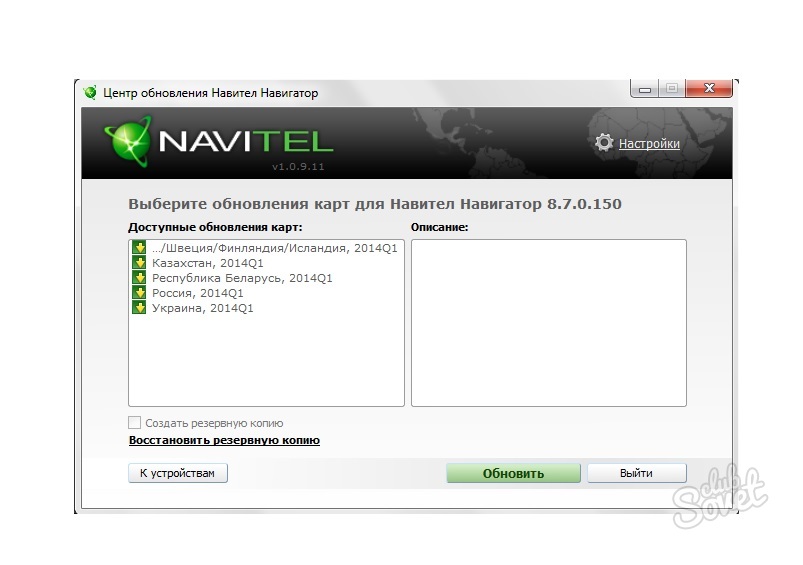

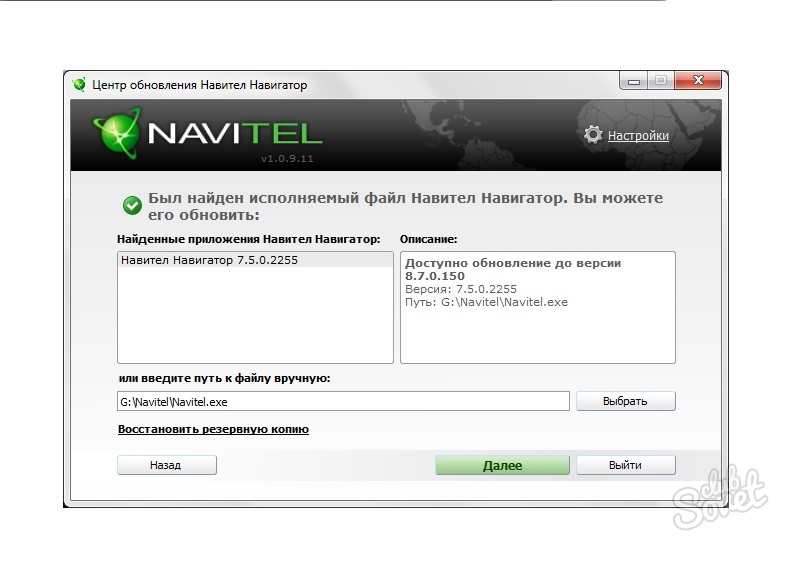
 5 — 5.0.0
5 — 5.0.0 10.1619 и выше
10.1619 и выше